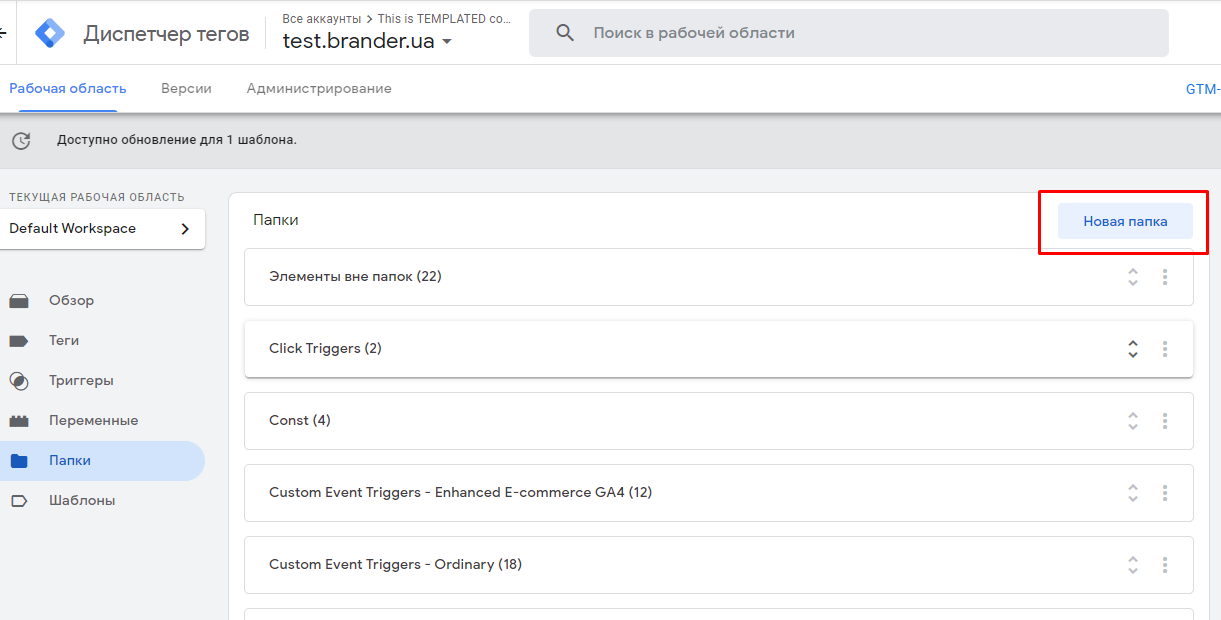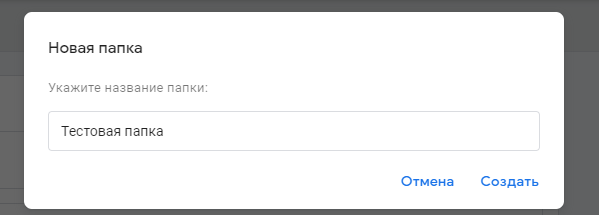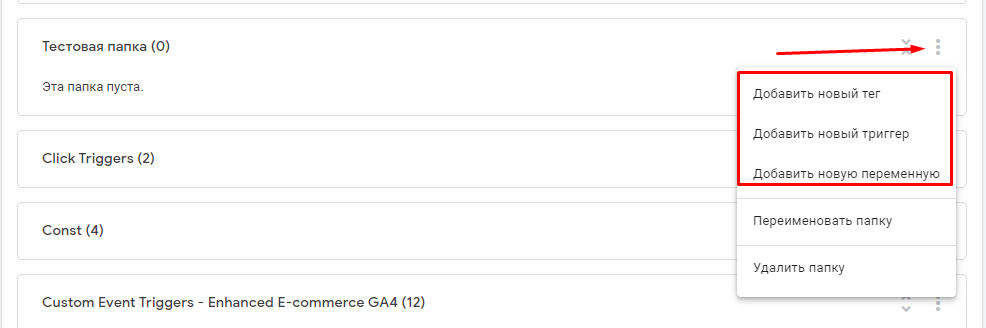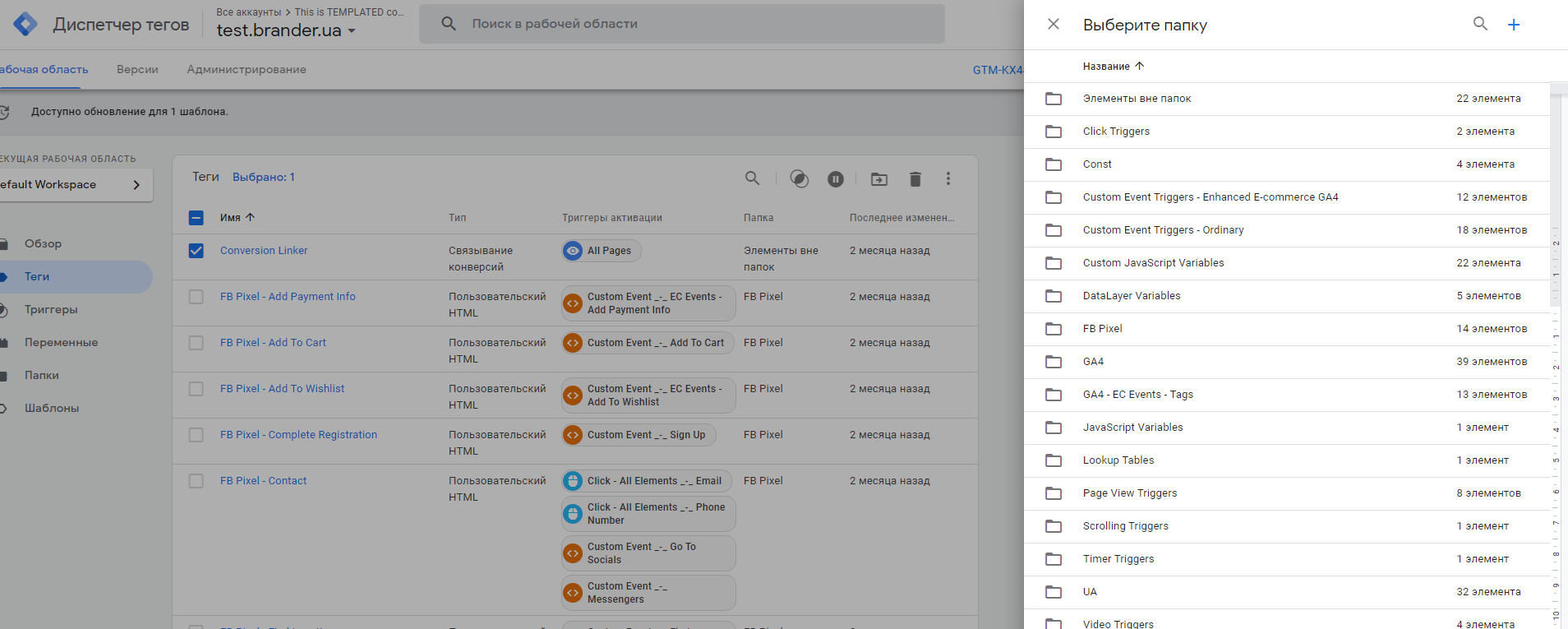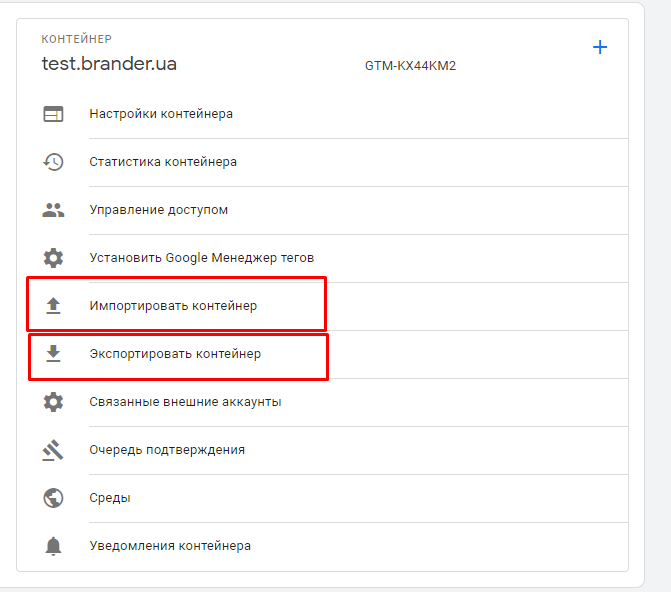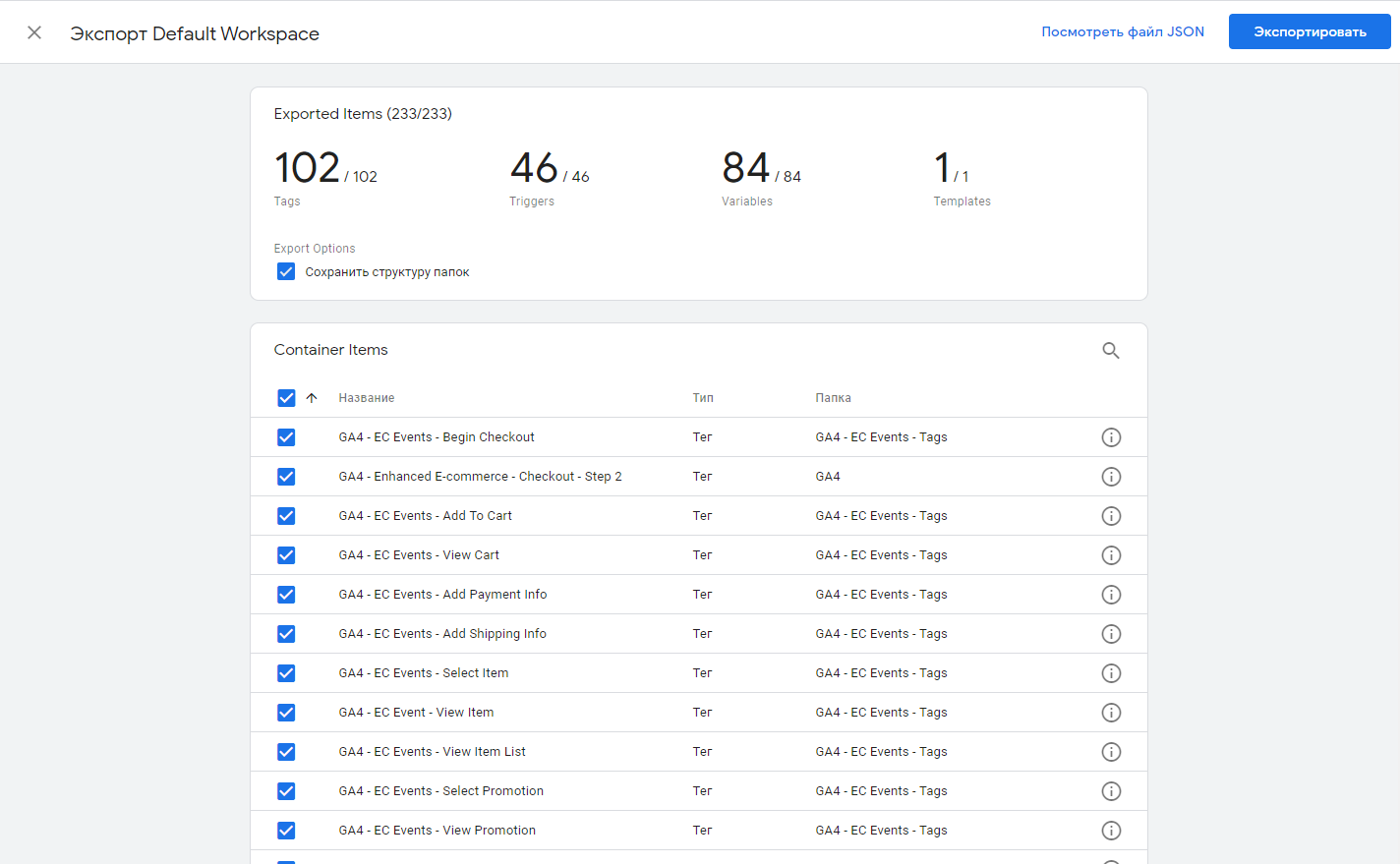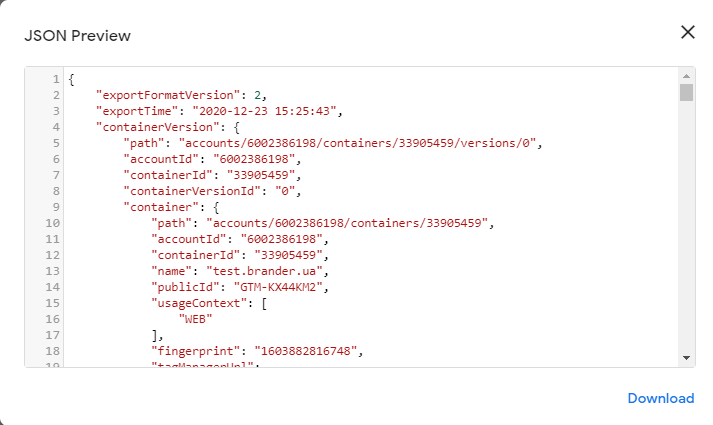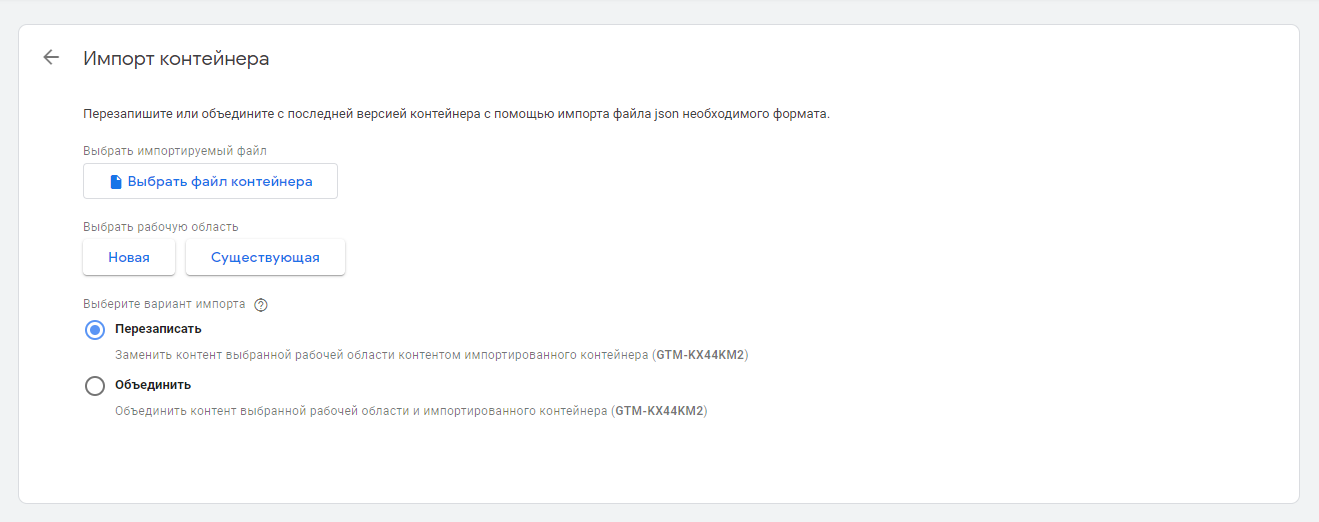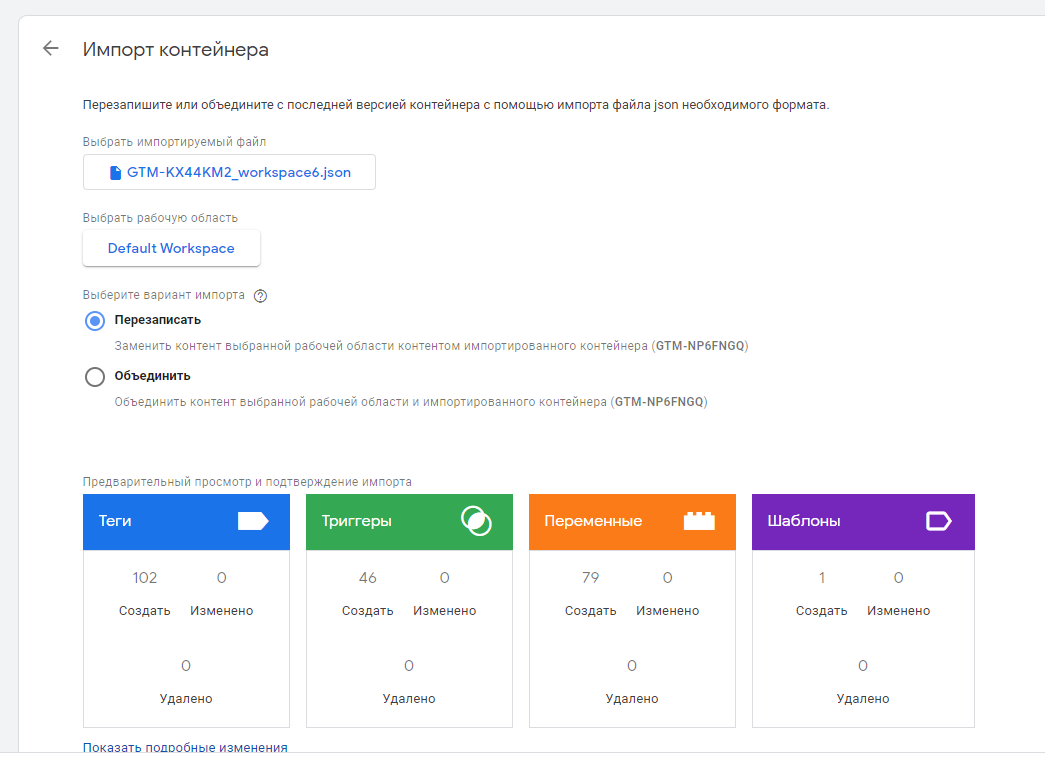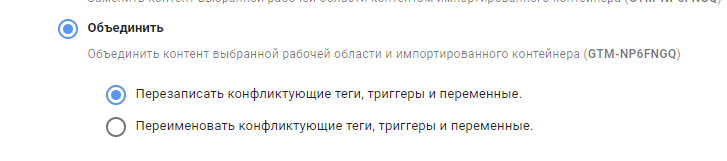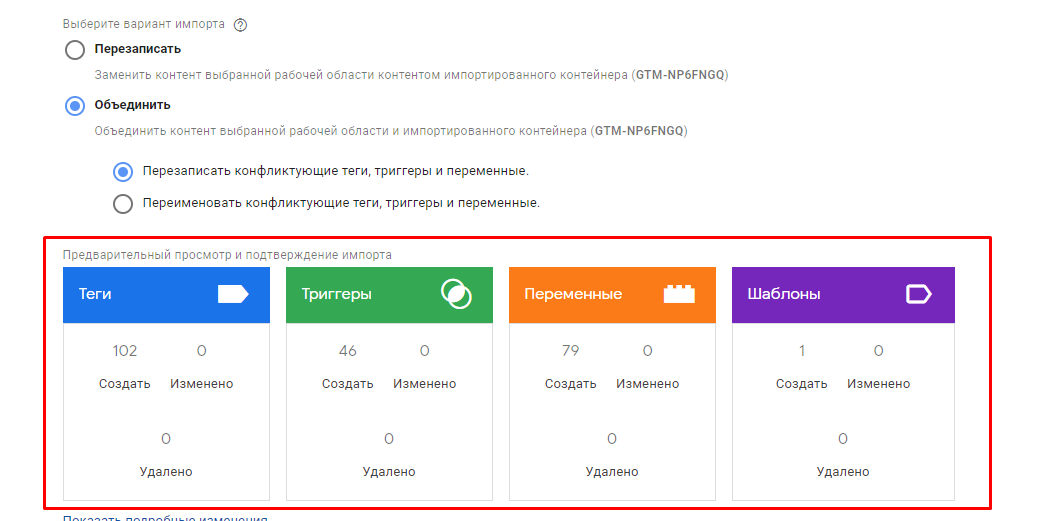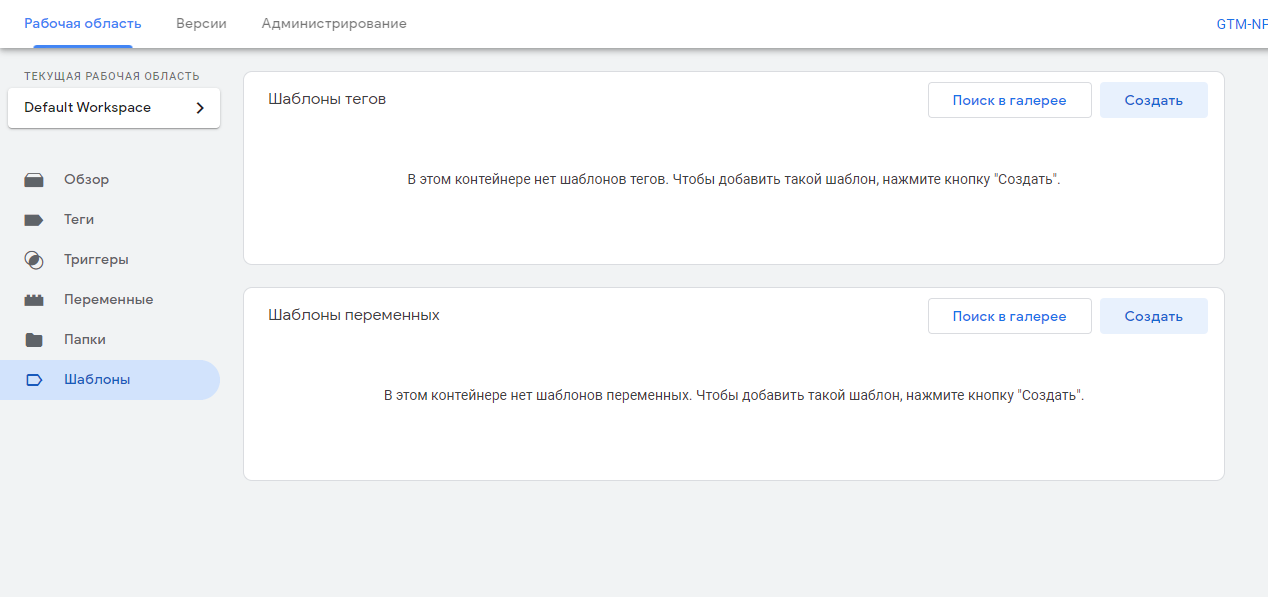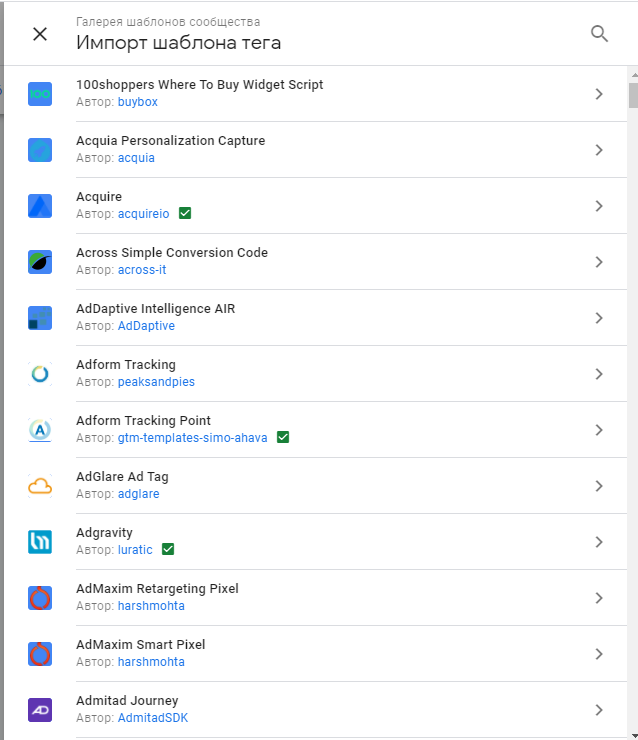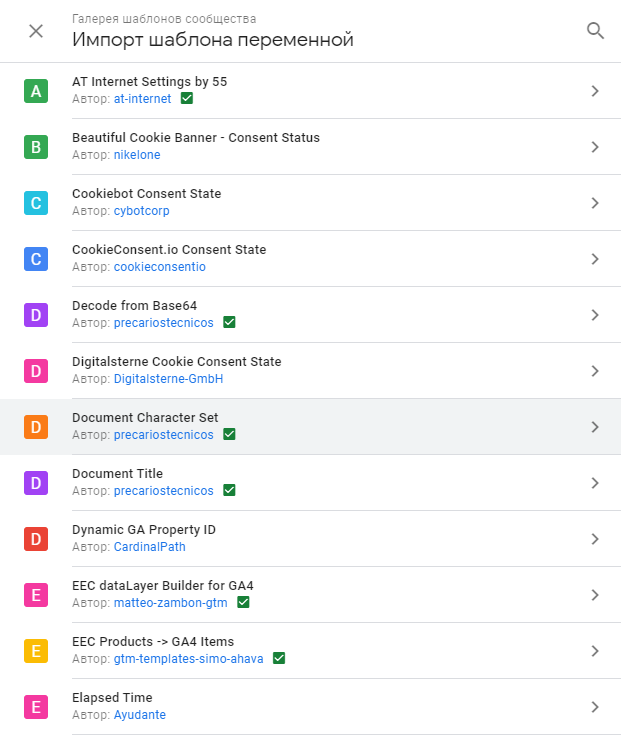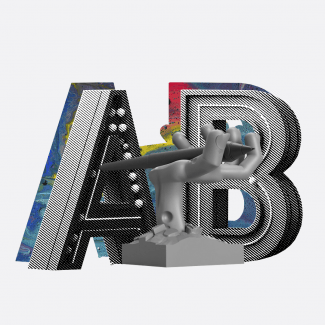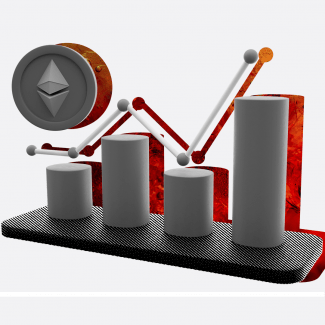Полезные функции Google Tag Manager, о которых стоит знать
Большинство специалистов в области контекстной рекламы или веб-аналитики работали или, по крайней мере, слышали о таком инструменте, как Google Tag Manager. Говорить о его универсальности и гибкости можно очень долго. Но конкретно в этой статье я хотел бы рассказать о некоторых функциях, которые есть в GTM, но которыми не все пользуются, хоть они и значительно упрощают рабочий процесс. Давайте более подробно взглянем на некоторые из них:
- Использование папок.
- Импорт/экспорт контейнера.
- Использование шаблонов.
Использование папок
Начнем с наиболее понятного и простого — использования папок. Внутри аккаунта GTM есть возможность группировать элементы (теги, триггеры и переменные) по удобной для вас логике. Когда внутри аккаунта действительно много элементов (в демонстрируемом аккаунте их более 200), подобная сегментация помогает находить нужный элемент гораздо быстрее. Тем более это полезно, когда несколько специалистов работают с одним аккаунтом.
Чтобы добавить новую папку, нужно нажать на кнопку “Новая папка” и ввести название во всплывающем окне:
Есть возможность создавать новые элементы непосредственно внутри папки
или добавлять уже созданные элементы в существующую папку:
Импорт и экспорт контейнера
Открыв вкладку “Администрирование”, в разделе “Контейнер” вы увидите пункты:
Давайте вместе проделаем операцию экспортирования. Для этого переходим в соответствующую вкладку. Здесь нам предлагают выбрать рабочую область или версию контейнера для экспортирования:
Всё зависит от целей экспорта: хотите вы сохранить контейнер, импортировать его в другой контейнер или импортировать более раннюю версию. Варианты могут быть разными. Если нужно просто перенести актуальные настройки с одного сайта на другой, я всегда выбираю последнюю версию и дефолтную рабочую область.
После выбора источника экспорта выберите нужные элементы:
Я советую экспортировать все и потом уже приостанавливать и/или удалять ненужное.
Так как контейнер импортируется в формате .json, мы можем просмотреть содержимое такого файла до экспорта. Я вижу мало полезного в этом, но кому-то это может пригодиться.
После выбора нужных элементов нажимаем на кнопку “Экспортировать” и получаем файл контейнера. Если ваши знания позволяют понимать и редактировать файлы JSON, можете вручную внести необходимые правки перед импортом. Но для пользователей, которые привыкли взаимодействовать через интерфейс, я бы советовал не вносить никаких изменений в данный файл.
Следующий этап — импорт. Здесь тоже есть нюансы. Для начала перейдем в раздел “Импортировать контейнер”, который я выделил ранее.
В этом разделе увидим следующее:
Необходимо выбрать файл расширения .json, в котором размещен код контейнера:
Затем выбрать рабочую область — новую или существующую. Если не собираетесь использовать несколько рабочих областей, просто выбираете существующую:
Следующий важный этап — выбор варианта импорта. Тут нужно быть предельно внимательным, так как если вы собираетесь импортировать в новый контейнер, где еще не проводились работы, любой вариант будет приемлем. Но если в контейнере уже проведены работы, есть теги, триггеры и переменные, лучше выбирать вариант “объединить”. Этот вариант позволит избежать перезаписи и удаления настроек, проделанных ранее. При этом данный вариант имеет две дополнительные конфигурации:
Тут все просто: если вы импортируете элемент с именем, которое есть внутри контейнера, он либо перезапишет существующий, либо получит новое имя, слегка отличное от текущего.
Чтобы лучше понимать, какие элементы изменятся, есть удобный предварительный просмотр:
После выбора параметров импорта просто жмем на кнопку “Подтвердить” и ждем окончания процедуры.
Использование шаблонов
Эта функция помогает значительно сократить затраты времени на выполнение шаблонных задач. На данный момент существует достаточно много шаблонных тегов и переменных, и их описание выходит за пределы данной статьи. Чтобы самостоятельно ознакомиться с ними, достаточно перейти на вкладку “Шаблоны” и просмотреть решения в галерее сообщества.
Также есть возможность создавать такие шаблоны самостоятельно.
Выводы
Google Tag Manager — удобный и гибкий инструмент, который может облегчить работу пользователя повсюду, где это возможно. Использование подобных функций поможет создавать аккаунты с легкой и удобной структурой. Шаблонные решения постоянно дорабатываются и модернизируются. Они позволяют не изобретать велосипед, уменьшают количество потенциальных ошибок, которые могут возникнуть при настройке.
Хочу также добавить, что хорошим тоном считается придерживаться одного стиля оформления названий тегов, триггеров и переменных, чтобы вы и ваши коллеги с легкостью могли ориентироваться, переходя от настройки одного контейнера к настройке другого.